建議設定成固定 IP,可參考上述安裝文件 [3]以一般 User 重新登入後執行以下指令來更新、安裝相關指令及 OxOOL Community 套件
sudo apt update
sudo apt upgrade -y
sudo apt install vim openssh-server net-tools curl -y
# 如果有重新啟動服務的提示,請選擇 yes 即可
curl http://www.oxoffice.com.tw/apt/ubuntu/oxool-deb.key | sudo apt-key add
echo "deb [arch=amd64] http://www.oxoffice.com.tw/apt/ubuntu/ oxool-v3 main" > ~/oxool.list
sudo mv ~/oxool.list /etc/apt/sources.list.d/
sudo apt update
sudo apt install oxool oxoffice* -ysudo systemctl enable oxool
sudo rebootsudo netstat -tlnp結果如下:
Active Internet connections (only servers)
Proto Recv-Q Send-Q Local Address Foreign Address State PID/Program name
tcp 0 0 127.0.0.1:9981 0.0.0.0:* LISTEN 22383/oxool
tcp 0 0 127.0.0.53:53 0.0.0.0:* LISTEN 6523/systemd-resolv
tcp 0 0 0.0.0.0:22 0.0.0.0:* LISTEN 4389/sshd
tcp 0 0 127.0.0.1:25 0.0.0.0:* LISTEN 2575/master
tcp6 0 0 :::9980 :::* LISTEN 22383/oxool
tcp6 0 0 :::22 :::* LISTEN 4389/sshd
tcp6 0 0 ::1:25 :::* LISTEN 2575/master上述流程感謝 ezgo 團隊的 Franklin 協助提供~
附註:如果要與 Nextcloud 檔案儲存服務整合,請參考 Nextcloud 20 架設教學。
# 在 CentOS 7 PVE LXC 環境下安裝(社群版) - 請先使用 PVE 下載「centos-7-default\_20190926\_amd64.tar.xz」的 LXC 範本。 [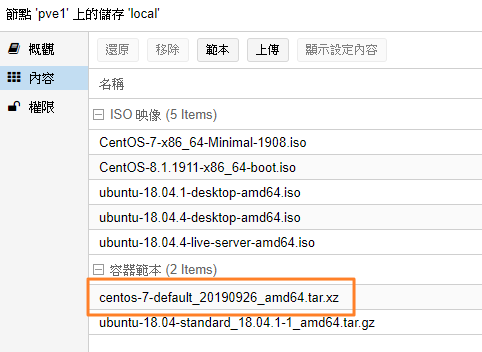](https://docs.ossii.com.tw/uploads/images/gallery/2020-06/image-1592291177864.png) - 建立一個新的「CT」,參考內容如下圖,但目前建議將「無特權容器」選項取消勾選,否則部份功能會有問題。 [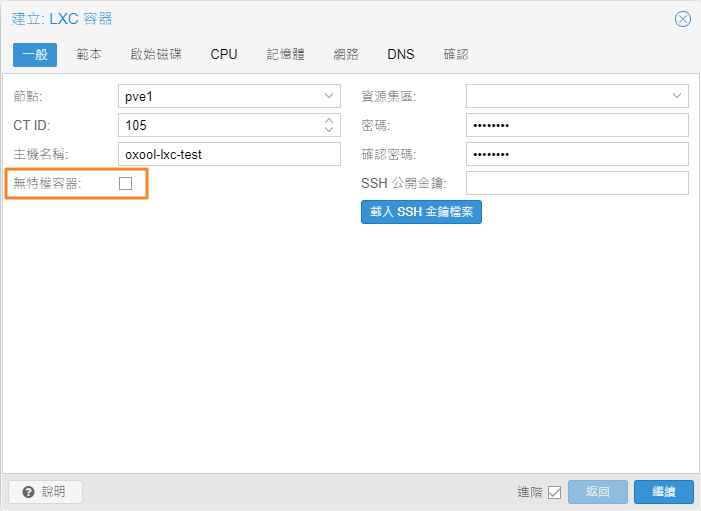](https://docs.ossii.com.tw/uploads/images/gallery/2021-04/8d44c28a.png) [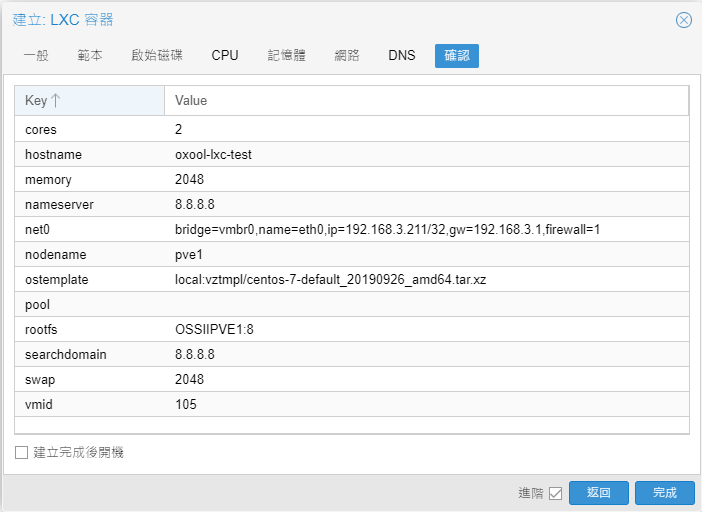](https://docs.ossii.com.tw/uploads/images/gallery/2021-04/6a543cbb.png) [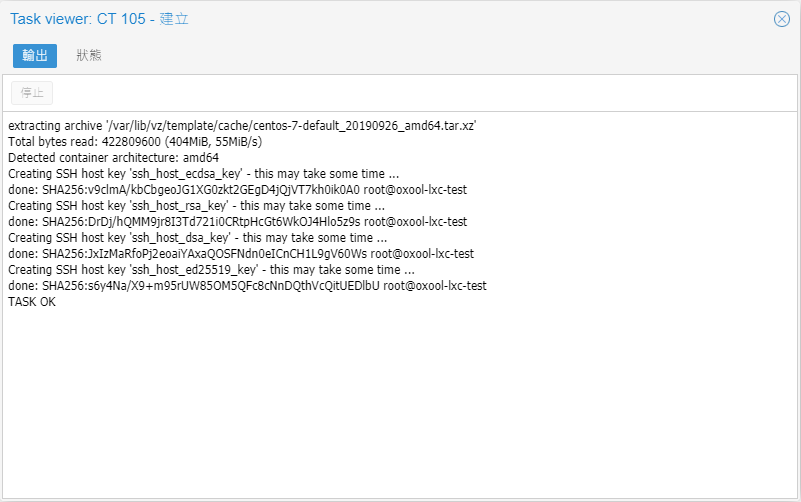](https://docs.ossii.com.tw/uploads/images/gallery/2021-04/1284acdd.png) - 重新開機後(大約 10 秒就開完了),執行以下安裝指令: ```shell yum install vim openssh* net-tools unzip wget -y cd /etc/yum.repos.d wget --no-check-certificate http://www.oxoffice.com.tw/yum.repo/oxool-community.repo yum update -y yum groupinstall "OxOOL Community Group" -y ``` - 設定開機要啟動的服務 ```Shell systemctl enable oxool reboot ``` - 重新啟動主機,確認 OxOOL Community 正常啟動 ```Shell netstat -tlnp ``` 結果如下: ```Shell Active Internet connections (only servers) Proto Recv-Q Send-Q Local Address Foreign Address State PID/Program name tcp 0 0 127.0.0.1:9981 0.0.0.0:* LISTEN 1049/oxool tcp6 0 0 :::9980 :::* LISTEN 1049/oxool ``` 備註:執行完以上步驟後,可使用「更多」→「轉換成範本」來生成包含 OxOOL 社群版的 LXC 範本。 # 在 Ubuntu 18.04 PVE LXC 環境下安裝(社群版) - 請先使用 PVE 下載「ubuntu-18.04-standard\_18.04.1-1\_amd64.tar.gz」的 LXC 範本。 [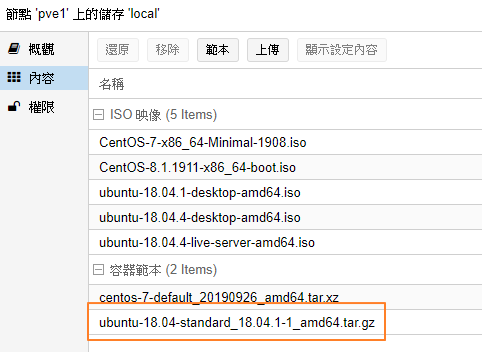](https://docs.ossii.com.tw/uploads/images/gallery/2020-06/image-1592292782630.png) - 建立一個新的「CT」,參考內容如下圖,但目前建議將「無特權容器」選項取消勾選,否則部份功能會有問題。 [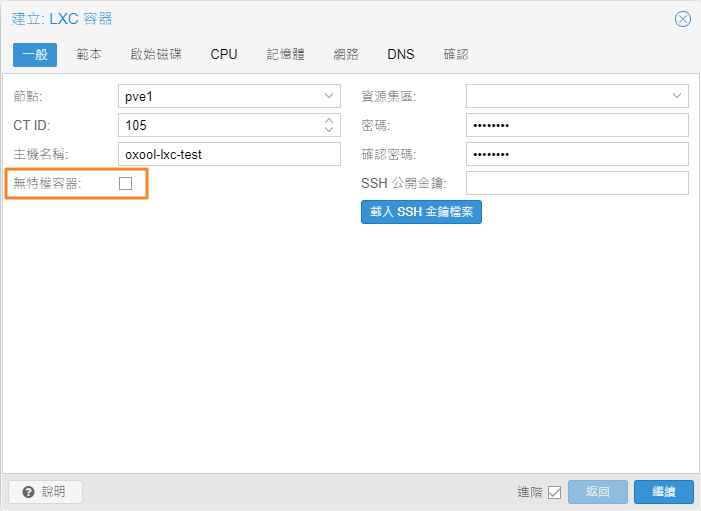](https://docs.ossii.com.tw/uploads/images/gallery/2021-04/8d44c28a.png) [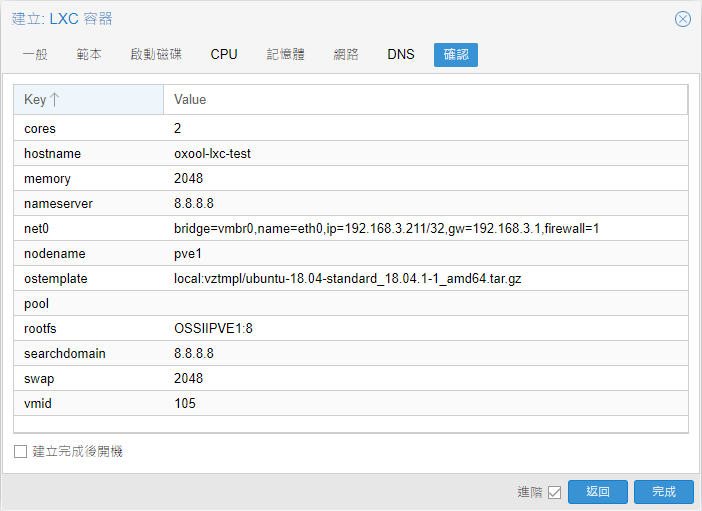](https://docs.ossii.com.tw/uploads/images/gallery/2021-04/5fd99f76.png) [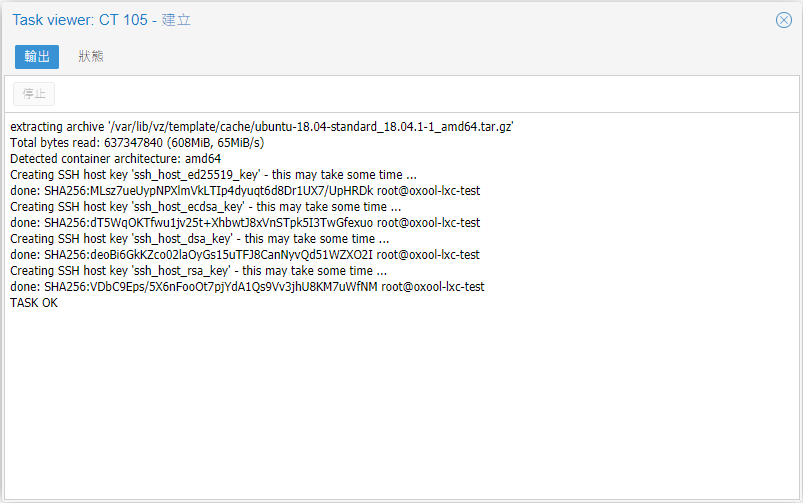](https://docs.ossii.com.tw/uploads/images/gallery/2021-04/df65e257.png) - 重新開機後(大約 20 秒就開完了),執行以下安裝指令: ```Shell apt update apt upgrade -y apt install vim openssh-server net-tools curl gnupg2 -y # 如果有重新啟動服務的提示,請選擇 yes 即可 curl http://www.oxoffice.com.tw/apt/ubuntu/oxool-deb.key | apt-key add echo "deb [arch=amd64] http://www.oxoffice.com.tw/apt/ubuntu/ oxool-v3 main" > ~/oxool.list mv ~/oxool.list /etc/apt/sources.list.d/ apt update apt install oxool oxoffice* -y ``` - 設定開機要啟動的服務 ```Shell systemctl enable oxool reboot ``` - 重新啟動主機,確認 OxOOL Community 正常啟動 ```Shell netstat -tlnp ``` 結果如下: ```Shell Active Internet connections (only servers) Proto Recv-Q Send-Q Local Address Foreign Address State PID/Program name tcp 0 0 127.0.0.1:9981 0.0.0.0:* LISTEN 22383/oxool tcp6 0 0 :::9980 :::* LISTEN 22383/oxool ``` 備註:執行完以上步驟後,可使用「更多」→「轉換成範本」來生成包含 OxOOL 社群版的 LXC 範本。 # 在 CentOS 7 環境下安裝 OxOffice Online v4 社群版 請先下載並安裝最新版本的 CentOS 7(建議安裝 Minimal 版本),安裝完成後,請執行以下指令來更新系統,安裝必要的軟體包與 OxOffice Online v4 社群版(以下指令均以一般使用者身份執行,若使用 root 執行,則請自行去除 sudo) ```Shell sudo yum upgrade -y sudo yum install vim net-tools unzip wget -y cd /etc/yum.repos.d sudo wget http://www.oxoffice.com.tw/rpm/el/oxool-community-v4-centos7.repo sudo yum upgrade -y sudo yum groupinstall "OxOOL Community Group" -y ``` 停用 SELinux ```Shell sudo vim /etc/selinux/config # vim 可代換成任何您慣用的文字編輯器 # 尋找 SELinux=enforcing 此行並將 enforcing 改為 disabled 或 permissive 並存檔離開 ``` 設定防火牆並放行預設的 9980 port ```Shell sudo firewall-cmd --zone=public --permanent --add-service=http sudo firewall-cmd --zone=public --permanent --add-port=9980/tcp sudo firewall-cmd --reload ``` 讓開機時預設啟動 OxOOL 並重新啟動 ```Shell sudo systemctl enable oxoolwsd sudo reboot ``` 使用 netstat 確認 OxOOL 正常啟動 ```Shell sudo netstat -tlnp ``` 看到有類似以下的輸出就代表 OxOOL 正常啟動 ```Shell tcp6 0 0 :::9980 :::* LISTEN 644/oxool ``` # 在 Rocky Linux 8 環境下安裝 OxOffice Online v4 社群版 請先下載並安裝最新版本的 Rocky Linux 8(可參考 [Rocky Linux 8 基本安裝](https://docs.ossii.com.tw/books/rocky-linux-8)),安裝完成後,請執行以下指令來更新系統,安裝必要的軟體包與 OxOffice Online v4 社群版(以下指令均以一般使用者身份執行,若使用 root 執行,則請自行去除 sudo) ```Shell sudo dnf config-manager --set-enabled powertools sudo dnf upgrade -y sudo dnf install epel-release -y sudo dnf install vim net-tools unzip wget -y cd /etc/yum.repos.d sudo wget http://www.oxoffice.com.tw/rpm/el/oxool-community-v4-el8.repo sudo dnf upgrade -y sudo dnf groupinstall "OxOOL Community Group" -y ``` 停用 SELinux ```Shell sudo vim /etc/selinux/config # vim 可代換成任何您慣用的文字編輯器 # 尋找 SELinux=enforcing 此行並將 enforcing 改為 disabled 或 permissive 並存檔離開 ``` 設定防火牆並放行預設的 9980 port ```Shell sudo firewall-cmd --zone=public --permanent --add-service=http sudo firewall-cmd --zone=public --permanent --add-port=9980/tcp sudo firewall-cmd --reload ``` 讓開機時預設啟動 OxOOL 並重新啟動 ```Shell sudo systemctl enable oxoolwsd sudo reboot ``` 使用 netstat 確認 OxOOL 正常啟動 ```Shell sudo netstat -tlnp ``` 看到有類似以下的輸出就代表 OxOOL 正常啟動 ```Shell tcp6 0 0 :::9980 :::* LISTEN 644/oxool ``` # 在 Ubuntu 20.04 環境下安裝 OxOffice Online v4 社群版 請先下載並安裝最新版本的 Ubuntu 20.04(可參考 [Ubuntu Server 20.04 基本安裝](https://docs.ossii.com.tw/books/ubuntu-server-2004)),安裝完成後,請執行以下指令來更新系統,安裝必要的軟體包與 OxOffice Online v4 社群版 ```Shell sudo apt update sudo apt upgrade -y sudo apt install vim openssh-server net-tools curl -y # 如果有重新啟動服務的提示,請選擇 yes 即可 curl http://www.oxoffice.com.tw/deb/OSSII.key | sudo apt-key add cd /etc/apt/sources.list.d/ sudo wget http://www.oxoffice.com.tw/deb/oxool-community-v4-focal.list sudo apt update sudo apt install oxool -y ``` 讓開機時預設啟動 OxOOL 並重新啟動 ```Shell sudo systemctl enable oxool sudo reboot ``` 使用 netstat 確認 OxOOL 正常啟動 ```Shell sudo netstat -tlnp ``` 看到有類似以下的輸出就代表 OxOOL 正常啟動 ```Shell tcp6 0 0 :::9980 :::* LISTEN 644/oxool ``` # 在 PVE 的 LXC 下以 CentOS 7 環境安裝 OxOffice Online v4 社群版 請先使用 PVE 的「CT 範本」功能下載 CentOS 7 的範本,在以下畫面選取「centos-7-default」後點擊右下角的「下載」 [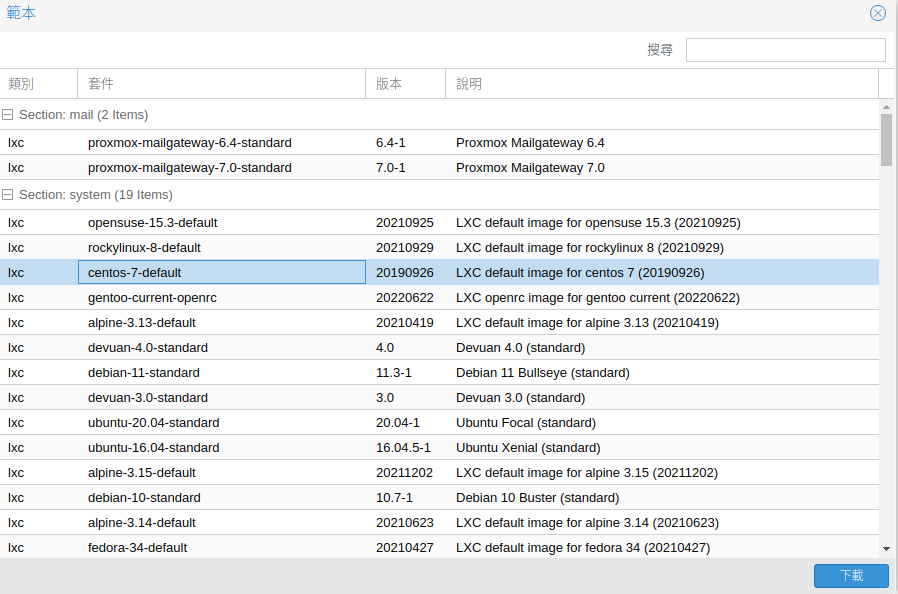](https://docs.ossii.com.tw/uploads/images/gallery/2022-08/centos7lxc.png) 下載完成後,可在畫面中看到剛剛下載的 CentOS 7 範本 [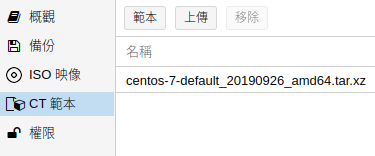](https://docs.ossii.com.tw/uploads/images/gallery/2022-08/storage.png) 點擊右上角的「建立 CT」建立新的 LXC 容器,可參考以下圖片進行設定,每個步驟完成後請按對話方塊右下角的「繼續」,到最後一步請按「完成」 [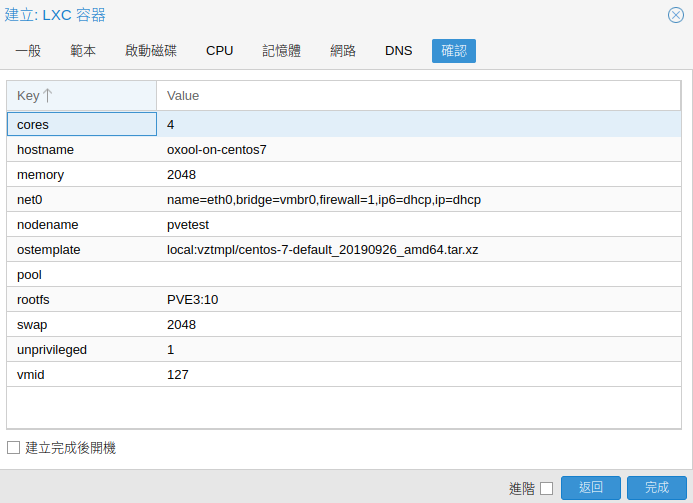](https://docs.ossii.com.tw/uploads/images/gallery/2022-08/oxooloncentos7.png) [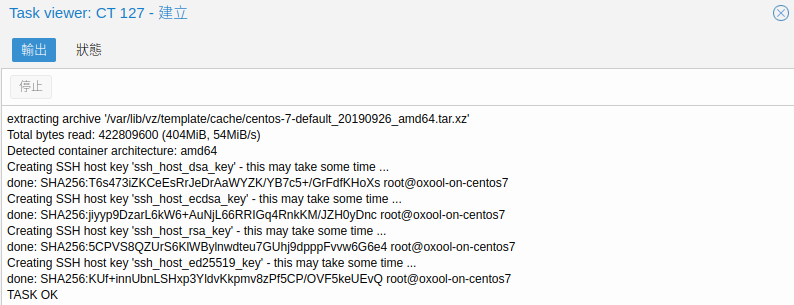](https://docs.ossii.com.tw/uploads/images/gallery/2022-08/oxooloncentos7create.png) 建立完成後,請啟動剛建立好的 LXC 容器,以 root 身份與剛才在對話方塊中設定的密碼登入,執行以下指令: ```Shell yum install vim openssh* net-tools unzip wget -y cd /etc/yum.repos.d wget http://www.oxoffice.com.tw/rpm/el/oxool-community-v4-centos7.repo yum upgrade -y yum groupinstall "OxOOL Community Group" -y ``` 讓開機時預設啟動 OxOOL 並重新啟動 ```Shell systemctl enable oxoolwsd reboot ``` 使用 netstat 確認 OxOOL 正常啟動 ```Shell netstat -tlnp ``` 看到有類似以下的輸出就代表 OxOOL 正常啟動 ```Shell tcp6 0 0 :::9980 :::* LISTEN 644/oxool ``` 備註:執行完以上步驟後,可使用「更多」→「轉換成範本」來生成包含 OxOOL 社群版的 LXC 範本。 # 在 PVE 的 LXC 下以 Rocky Linux 8 環境安裝 OxOffice Online v4 社群版 請先使用 PVE 的「CT 範本」功能下載 Rocky Linux 8 的範本,在以下畫面選取「rockylinux-8-default」後點擊右下角的「下載」 [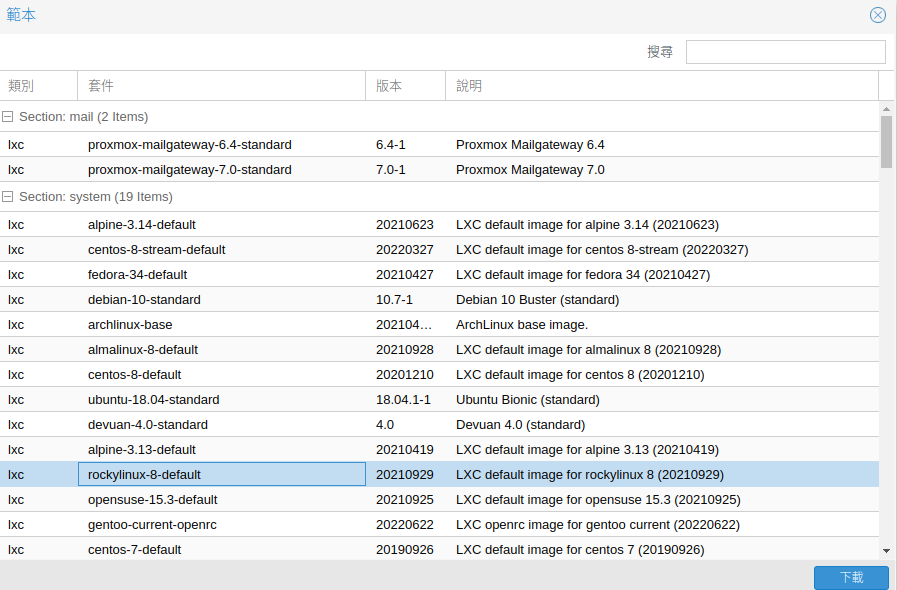](https://docs.ossii.com.tw/uploads/images/gallery/2022-08/rockylinux8lxc.png) 下載完成後,可在畫面中看到剛剛下載的 Rocky Linux 8 範本 [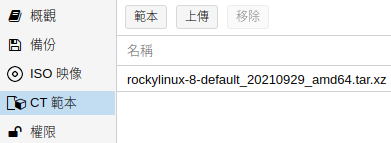](https://docs.ossii.com.tw/uploads/images/gallery/2022-08/rockylinux8storage.png) 點擊右上角的「建立 CT」建立新的 LXC 容器,可參考以下圖片進行設定,每個步驟完成後請按對話方塊右下角的「繼續」,到最後一步請按「完成」 [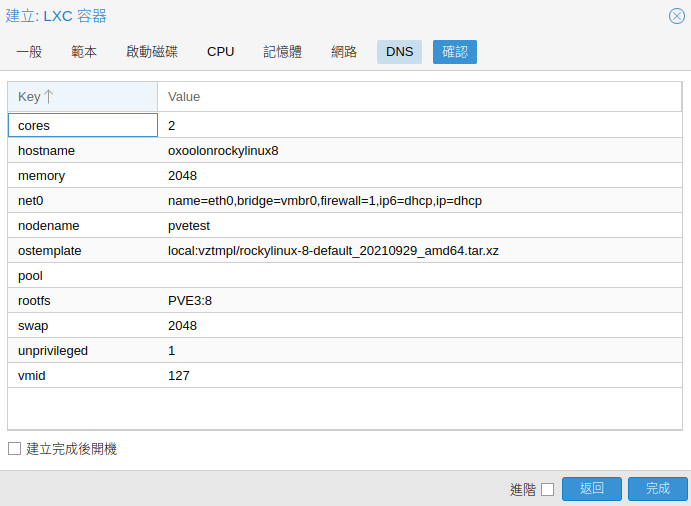](https://docs.ossii.com.tw/uploads/images/gallery/2022-08/rockylinux8setup.png) [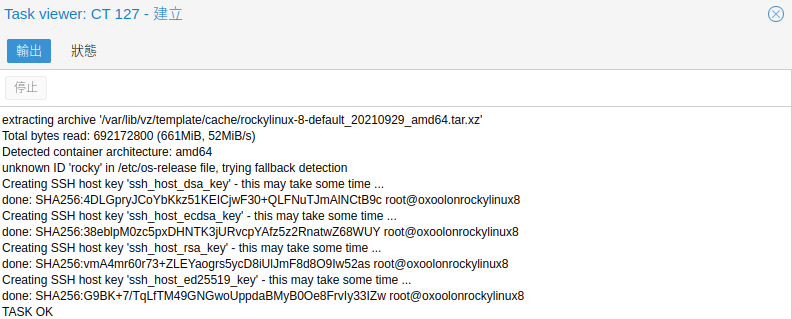](https://docs.ossii.com.tw/uploads/images/gallery/2022-08/rockylinux8create.png) 建立完成後,請啟動剛建立好的 LXC 容器,以 root 身份與剛才在對話方塊中設定的密碼登入,執行以下指令: ```Shell dnf config-manager --set-enabled powertools dnf install vim openssh* net-tools unzip wget -y cd /etc/yum.repos.d wget http://www.oxoffice.com.tw/rpm/el/oxool-community-v4-el8.repo dnf upgrade -y dnf groupinstall "OxOOL Community Group" -y ``` 讓開機時預設啟動 OxOOL 並重新啟動 ```Shell systemctl enable oxoolwsd reboot ``` 使用 netstat 確認 OxOOL 正常啟動 ```Shell netstat -tlnp ``` 看到有類似以下的輸出就代表 OxOOL 正常啟動 ```Shell tcp6 0 0 :::9980 :::* LISTEN 644/oxool ``` 備註:執行完以上步驟後,可使用「更多」→「轉換成範本」來生成包含 OxOOL 社群版的 LXC 範本。 # 在 PVE 的 LXC 下以 Ubuntu 20.04 環境安裝 OxOffice Online v4 社群版 請先使用 PVE 的「CT 範本」功能下載 Ubuntu 20.4 的範本,在以下畫面選取「ubuntu-20.04-standard」後點擊右下角的「下載」 [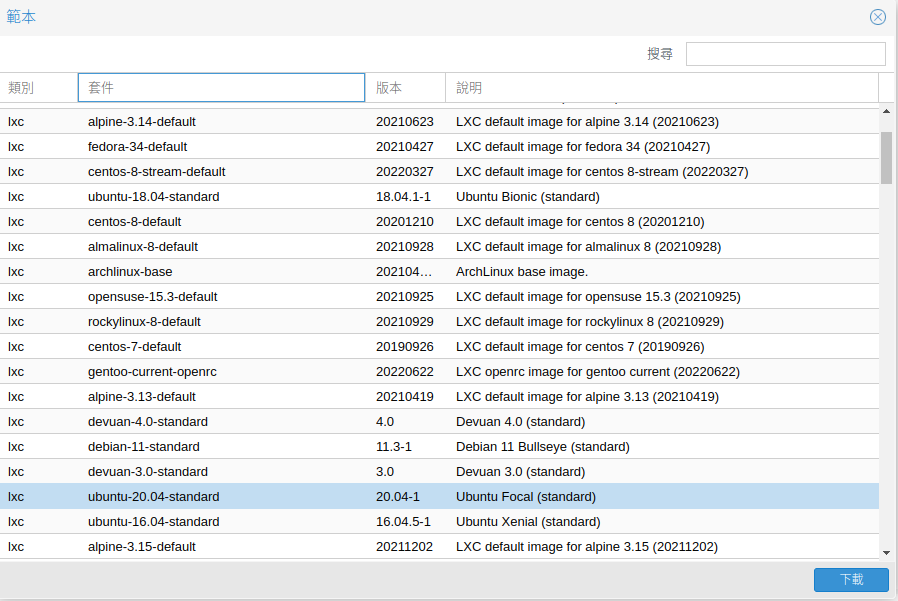](https://docs.ossii.com.tw/uploads/images/gallery/2022-08/ubuntu2004lxc.png) 下載完成後,可在畫面中看到剛剛下載的 Ubuntu 20.04 範本 [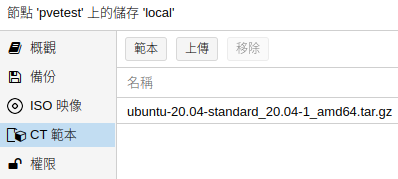](https://docs.ossii.com.tw/uploads/images/gallery/2022-08/ubuntu20-04lxcstorage.png) 點擊右上角的「建立 CT」建立新的 LXC 容器,可參考以下圖片進行設定,每個步驟完成後請按對話方塊右下角的「繼續」,到最後一步請按「完成」 [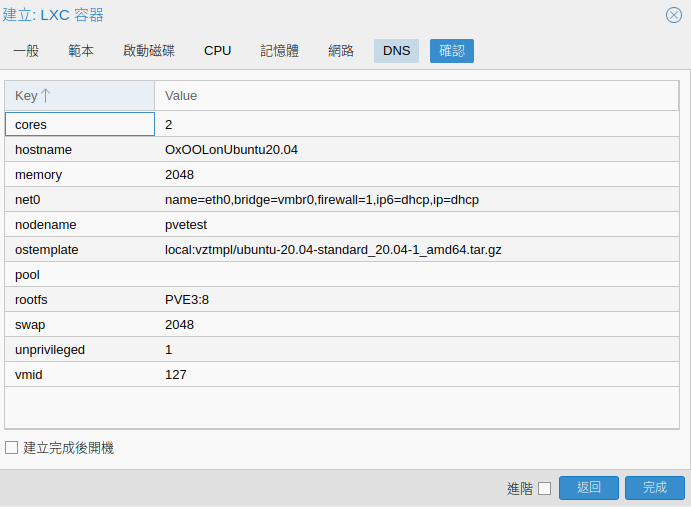](https://docs.ossii.com.tw/uploads/images/gallery/2022-08/ubuntu20-04setup.png) [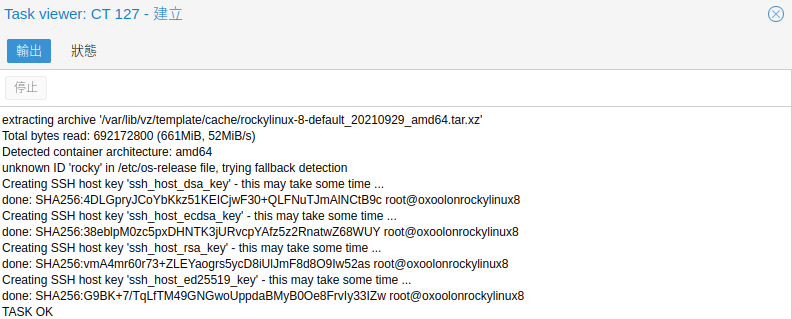](https://docs.ossii.com.tw/uploads/images/gallery/2022-08/rockylinux8create.png) 建立完成後,請啟動剛建立好的 LXC 容器,以 root 身份與剛才在對話方塊中設定的密碼登入,執行以下指令: ```Shell apt update apt upgrade -y apt install vim openssh-server net-tools curl gnupg2 wget -y # 如果有重新啟動服務的提示,請選擇 yes 即可 curl http://www.oxoffice.com.tw/deb/OSSII.key | sudo apt-key add cd /etc/apt/sources.list.d/ wget http://www.oxoffice.com.tw/deb/oxool-community-v4-focal.list apt update apt install oxool -y ``` 讓開機時預設啟動 OxOOL 並重新啟動 ```Shell systemctl enable oxool reboot ``` 使用 netstat 確認 OxOOL 正常啟動 ```Shell netstat -tlnp ``` 看到有類似以下的輸出就代表 OxOOL 正常啟動 ```Shell tcp6 0 0 :::9980 :::* LISTEN 644/oxool ``` 備註:執行完以上步驟後,可使用「更多」→「轉換成範本」來生成包含 OxOOL 社群版的 LXC 範本。 # 在 Rocky Linux 8 環境下安裝 OxOffice Online v5 社群版 請先下載並安裝最新版本的 Rocky Linux 8(可參考 [Rocky Linux 8 基本安裝](https://docs.ossii.com.tw/books/rocky-linux-8)),安裝完成後,請執行以下指令來更新系統,安裝必要的軟體包與 OxOffice Online v5 社群版(以下指令均以一般使用者身份執行,若使用 root 執行,則請自行去除 sudo) ```Shell sudo dnf config-manager --set-enabled powertools sudo dnf upgrade -y sudo dnf install epel-release -y sudo dnf install vim net-tools unzip wget -y sudo wget -P /etc/yum.repos.d http://www.oxoffice.com.tw/rpm/el/oxool-community-v5-el8.repo sudo dnf upgrade -y sudo dnf groupinstall "OxOOL Community Group" -y ``` 停用 SELinux ```Shell sudo vim /etc/selinux/config # vim 可代換成任何您慣用的文字編輯器 # 尋找 SELinux=enforcing 此行並將 enforcing 改為 disabled 或 permissive 並存檔離開 ``` 設定防火牆並放行預設的 9980 port ```Shell sudo firewall-cmd --zone=public --permanent --add-service=http sudo firewall-cmd --zone=public --permanent --add-port=9980/tcp sudo firewall-cmd --reload ``` 讓開機時預設啟動 OxOOL 並重新啟動 ```Shell sudo systemctl enable oxoolwsd sudo reboot ``` 使用 netstat 確認 OxOOL 正常啟動 ```Shell sudo netstat -tlnp ``` 看到有類似以下的輸出就代表 OxOOL 正常啟動 ```Shell tcp6 0 0 :::9980 :::* LISTEN 644/oxool ``` # 在 Ubuntu 24.04 環境下安裝 OxOffice Online v5 社群版 請先下載並安裝最新版本的 Ubuntu 24.04,安裝完成後,請執行以下指令來更新系統,安裝必要的軟體包與 OxOffice Online v5 社群版 ```Shell sudo apt update sudo apt upgrade -y sudo apt install vim openssh-server net-tools curl -y # 如果有重新啟動服務的提示,請選擇 yes 即可 sudo curl -o /etc/apt/keyrings/OSSII.asc http://www.oxoffice.com.tw/deb/OSSII.key sudo curl -o /etc/apt/sources.list.d/oxool-community-v5-noble.list http://www.oxoffice.com.tw/deb/oxool-community-v5-noble.list sudo apt update sudo apt install oxool -y ``` 讓開機時預設啟動 OxOOL 並重新啟動 ```Shell sudo systemctl enable oxool sudo reboot ``` 使用 netstat 確認 OxOOL 正常啟動 ```Shell sudo netstat -tlnp ``` 看到有類似以下的輸出就代表 OxOOL 正常啟動 ```Shell tcp6 0 0 :::9980 :::* LISTEN 644/oxool ```